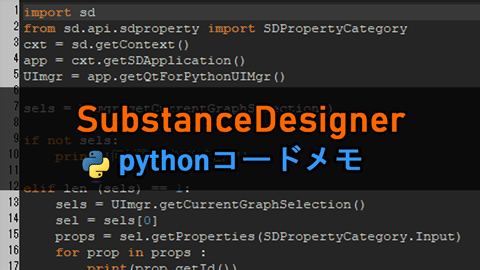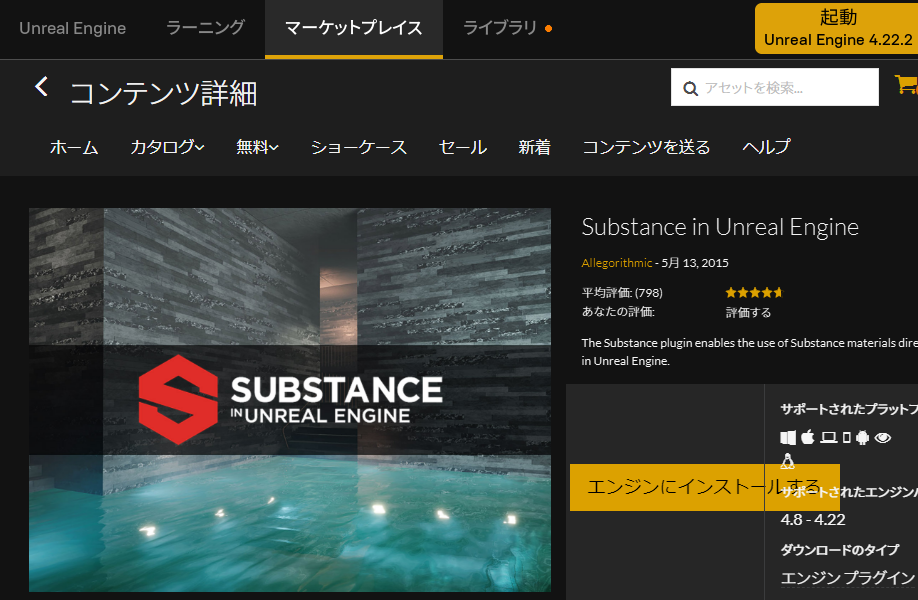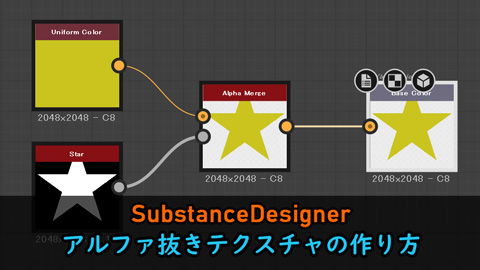【SubstanceDesigner】覚えておくと便利な小技集

一度使って便利だなと思った機能でも時間が経つと忘れてしまう事が多いため、いつでも思い出せるよう残しておこうと思いました。
個人的な尺度ですが便利度に星をつけてみました。JINの☆機能を使ってみたかった
便利だと思った機能をみつけ次第随時更新していく予定です。
知っておくと便利な小技
ノードをつなぐ線のことをリンクと呼びます。
マスク画像を自動でセンター合わせ
Auto Crop Grayscale
便利度:
例えば三角形を作るとセンターからずれていますが、Auto Crop Grayscaleにリンクすると自動でセンターに移動します。上手くいかない形状も存在しますが条件が良く分かっていません。白い部分しか反応しないようです。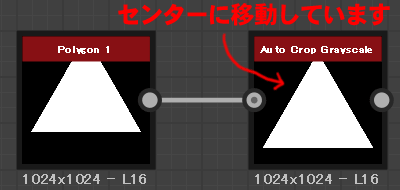
リンクの付け替え
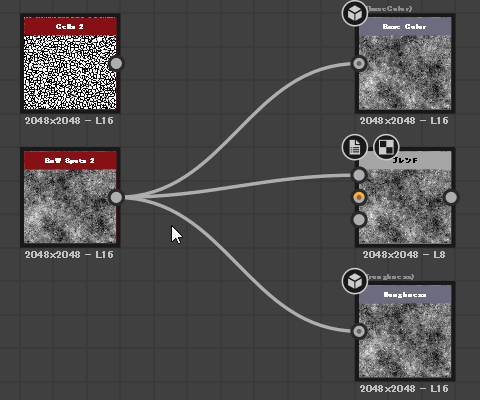
便利度:
Shiftキーを押した状態でインプットまたはアウトプットを左クリックでドラッグするとリンクをまとめて移動することできます。
選択ノードを無効化
Version 2021から追加された機能です。
詳細はこちらをご覧ください
Version 2021.1 (11.1) – Substance Designer
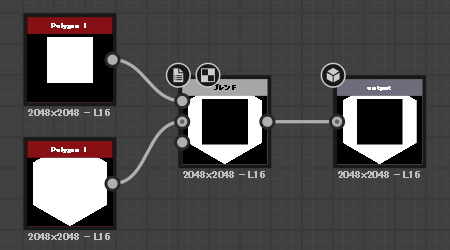
ノードを選択して Shift+D で無効化できます。
またはノードを選択して右クリック「選択を無効化する」からもできます。
使ってみた感じだと思っていた無効化と違う印象で個人的にはあまり使わなそうです。
例えばBevelは無効化できないがDistance(距離)は無効化できるなど使用できるノードの区別が現状だとよくわからないです。今後の機能アップデートに期待します。
便利度:
リンクを入れ替え
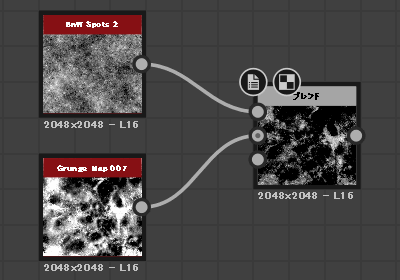
便利度:
リンクを2つ選択した状態で Xキー を押すとインプットが入れ替わります。
3つ以上選択すると何も起こりません。
Dotノード配置
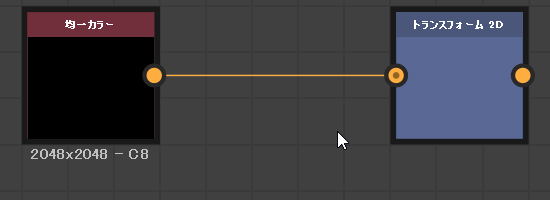
便利度:
Dotノードは線の途中に分岐点を作る中間ポイントです。
リンクを選択、リンク上でAltキーを押すと黄色の●が出るので好きな位置で左クリック
またはリンク上で右クリック:Add Dot Nodeからも配置できます。
更に詳しく知りたい場合は下記をご覧ください
Substance Designer 2019.2.Xリリースノート
接続を切らずに間のノードを消す
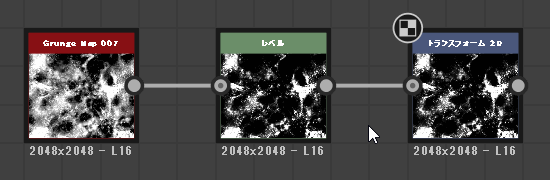
便利度:
Backspaceキーで削除すれば接続が維持されます。
ノードを縦または横に整列
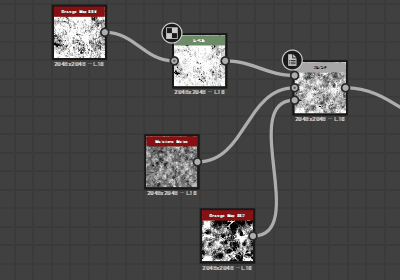
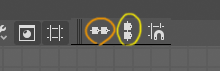
便利度:
縦整列 複数ノードを選択して Vキー を押す(縦:verticalのV)
メニューバーにあるボタンでも整列は出来ます
横整列 複数ノードを選択して Hキー を押す(横:horizontalのH)
メニューバーにあるボタンでも整列は出来ます
ノードをグリッドにスナップ
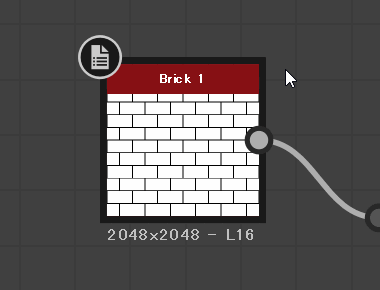
便利度:
ノードを選択して Sキー を押すとグリッドにスナップされます。複数選択も可能です。
リンクを直角にする
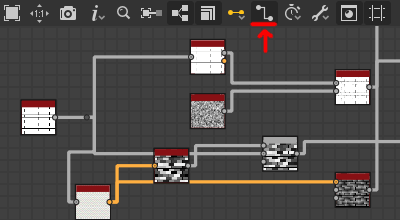
便利度:
メニューバーにあるアイコンを押すとリンクが直角になります。
Rectangle Links